WPS Excel更改横坐标轴线条样式的方法
时间:2024-01-26 13:31:48作者:极光下载站人气:24
很多小伙伴之所以喜欢使用Wps软件对表格文档进行编辑,就是因为wps中的功能十分的丰富。在WPS的表格文档编辑页面中,有的小伙伴想要更改横坐标轴的线条样式,将其改为虚线或是其他类型,但又不知道该怎么进行设置。其实很简单,我们只需要打开属性窗格,然后将图表选项改为“水平(类别)轴”,接着打开线条选项,最后在下拉列表中选择自己喜欢的线条样式即可。有的小伙伴可能不清楚具体的操作方法,接下来小编就来和大家分享一下WPS excel更改横坐标轴线条样式的方法。
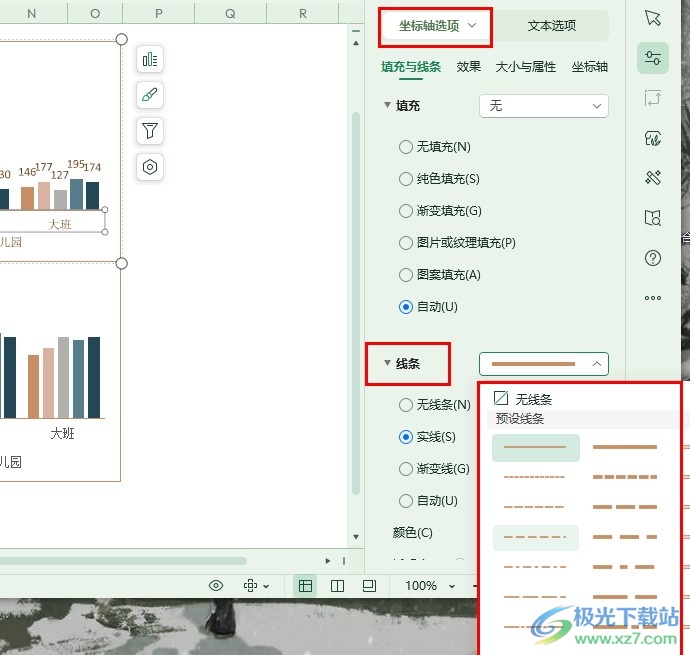
方法步骤
1、第一步,我们先点击打开WPS软件,然后在WPS页面中点击打开需要编辑的表格文档
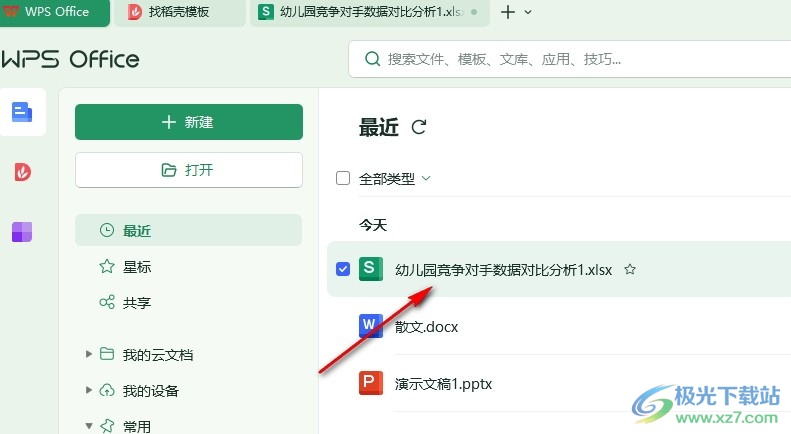
2、第二步,打开表格文档之后,我们在表格文档编辑页面中点击图表,然后在右侧打开“设置”图标
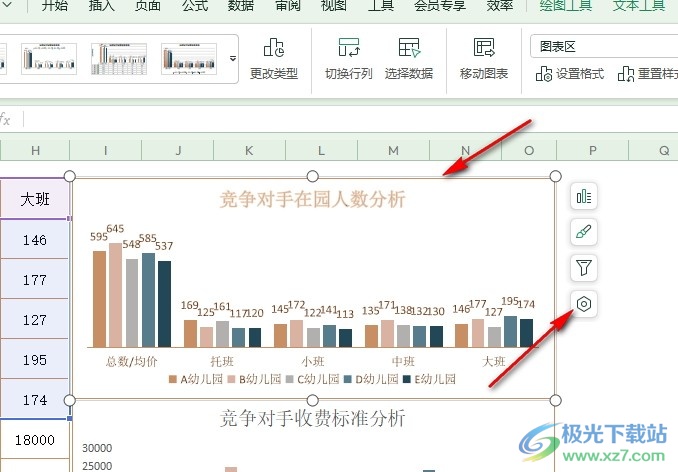
3、第三步,在属性窗格中,我们打开“图表选项”,然后在下拉列表中点击选择“水平(类别)轴”选项
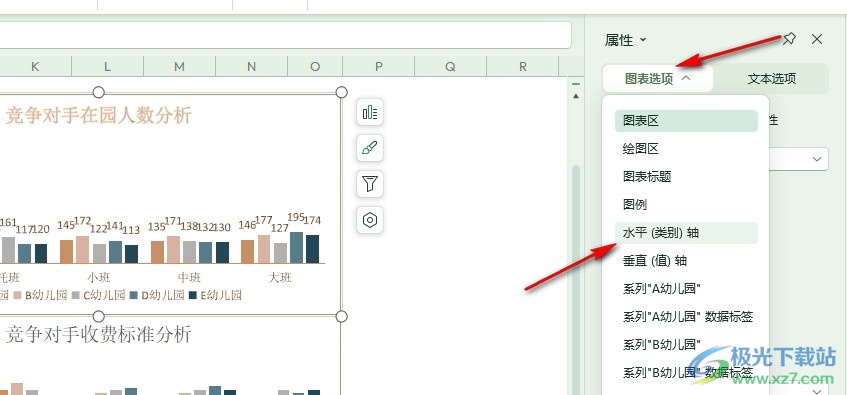
4、第四步,打开“水平(类别)轴”选项之后,我们在填充与线条设置页面打开“线条”选项
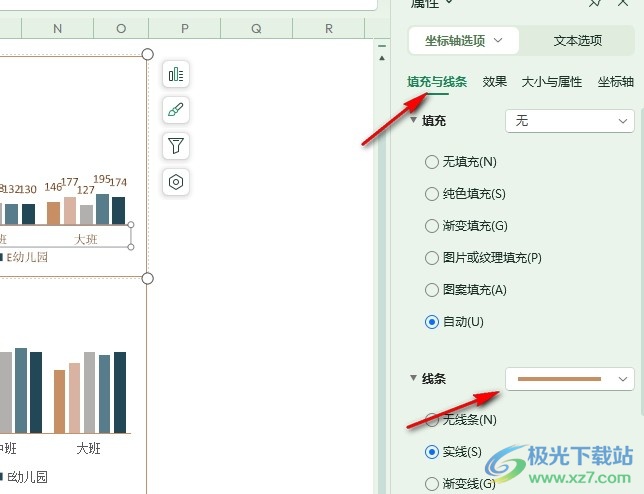
5、第五步,最后我们在线条的下拉列表中找到自己喜欢的线条样式,直接点击使用即可
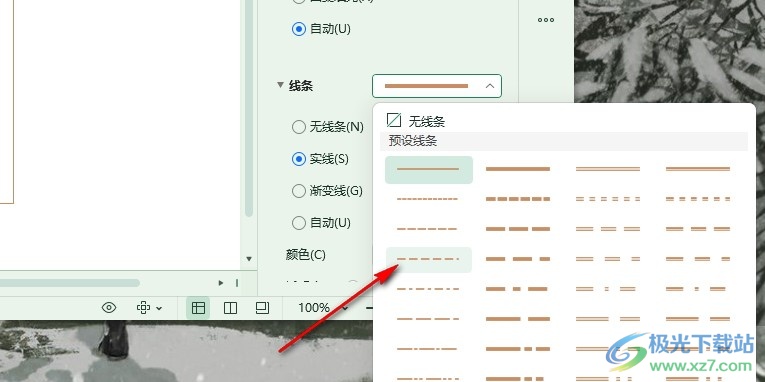
以上就是小编整理总结出的关于WPS Excel更改横坐标轴线条样式的方法,我们进入WPS的表格文档编辑页面,然后在该页面中打开图表工具栏中的设置图标,接着在坐标轴选项的填充与线条页面中打开线条选项,最后在下拉列表中选择一个自己需要的线条样式即可,感兴趣的小伙伴快去试试吧。

大小:240.07 MB版本:v12.1.0.18608环境:WinAll, WinXP, Win7, Win10
- 进入下载
相关推荐
相关下载
热门阅览
- 1百度网盘分享密码暴力破解方法,怎么破解百度网盘加密链接
- 2keyshot6破解安装步骤-keyshot6破解安装教程
- 3apktool手机版使用教程-apktool使用方法
- 4mac版steam怎么设置中文 steam mac版设置中文教程
- 5抖音推荐怎么设置页面?抖音推荐界面重新设置教程
- 6电脑怎么开启VT 如何开启VT的详细教程!
- 7掌上英雄联盟怎么注销账号?掌上英雄联盟怎么退出登录
- 8rar文件怎么打开?如何打开rar格式文件
- 9掌上wegame怎么查别人战绩?掌上wegame怎么看别人英雄联盟战绩
- 10qq邮箱格式怎么写?qq邮箱格式是什么样的以及注册英文邮箱的方法
- 11怎么安装会声会影x7?会声会影x7安装教程
- 12Word文档中轻松实现两行对齐?word文档两行文字怎么对齐?
网友评论